Хотите создать макет с Elementor? Вы хотите легко создать профессионально выглядящий веб-сайт на WordPress? Тогда ты должен Загрузите плагин WordPress Elementor здесь.
Elementor это визуальный конструктор страниц, который предлагает функцию «перетаскивания», которая позволяет вам легко создавать собственные макеты на WordPress без каких-либо знаний в области кодирования.
В этом руководстве мы покажем вам, как легко создавать собственные макеты WordPress с помощью Elementor всего за несколько щелчков мышью. Мы также предлагаем вам проверить другие варианты этого прекрасного плагина WordPress.
Но раньше, если вы никогда не устанавливали WordPress, откройте для себя Как установить WordPress блог шаги 7 et Как найти, установить и активировать WordPress тему на своем блоге
Тогда вернемся к тому, почему мы здесь.
Почему и когда создавать собственные макеты на WordPress?
Прежде чем начать, вы можете узнать об этом плагине WordPress, просмотрев статьи Презентация страницы разработчика WordPress: Elementor или обнаружив Учебник Elementor: введение в интерфейс
Многие Темы WordPress Как бесплатная, так и премиальная версия предлагают несколько вариантов макета для разных типов страниц. Однако иногда ни один из этих макетов шаблонов не соответствует вашим потребностям.
Однако, если вы являетесь поклонником PHP, HTML и CSS, у вас есть возможность создать свои собственные шаблоны страниц или даже создать дочернюю тему для своего веб-сайта. Но большинство пользователей WordPress не являются разработчиками, поэтому эта опция не работает для них.
Откройте также эти 8 WordPress плагины для легкого создания макетов
Так что было бы здорово создавать макеты, используя простой интерфейс (перетаскивание)?
Это именно то, что делает Elementor. Это плагин для создания страниц WordPress, который позволяет легко создавать свои собственные макеты WordPress без каких-либо навыков кодирования.
Он имеет интуитивно понятный пользовательский интерфейс, который позволяет создавать собственные макеты с предварительным просмотром в реальном времени. Он поставляется с множеством готовых модулей для всех типов элементов веб-дизайна.
Он предлагает несколько профессионально разработанных шаблонов страниц, которые вы можете сразу загрузить и использовать в качестве отправной точки. С учетом сказанного, давайте посмотрим, как создавать собственные макеты WordPress с помощью плагина WordPress Elementor.
Начало работы с Elementor
Сначала вам нужно будет приобрести плагин " Факир Pro ". Это платная версия плагина " Elementor Бесплатный, который дает вам доступ к дополнительным функциям и поддержке клиентов 1.
Затем вам нужно будет установить и активировать Elementor плагин, Для получения более подробной информации см. Наше пошаговое руководство по способ установить плагин WordPress.
После активации зайдите в " Elementor> Настройки Для настройки работы этого плагина.
Здесь вы можете активировать «Elementor» для разных типов сообщений. По умолчанию он включен для ваших записей и страниц WordPress. Если на вашем веб-сайте есть настраиваемые форматы сообщений, они также появятся здесь, и вы также можете их включить.
Вы сможете исключать или включать роли пользователей, которые могут использовать Elementor при написании сообщений или страниц. По умолчанию он включен только для администраторов.
Откройте для себя 8 WordPress плагины для управления ролями и пользователями
Не забудьте нажать на кнопку « Сохранить изменения Чтобы сохранить ваши настройки.
Создание пользовательского макета с помощью Elementor
Во-первых, вам нужно создать новую страницу (или сообщение) на вашем веб-сайте WordPress. На странице редактирования сообщения вы заметите новую кнопку «Редактировать с помощью Elementor».
Щелчок по нему запустит пользовательский интерфейс Elementor, где вы можете редактировать свою страницу, используя визуальный конструктор страниц с функцией перетаскивания.
Теперь вы можете добавлять разделы и создавать свою страницу с нуля, или вы все равно можете загрузить один из стандартных шаблонов.
Модели - это более быстрый способ быстро начать работу. Таким образом, Elementor предлагает несколько профессионально разработанных шаблонов, которые вы можете настроить по своему усмотрению.
Начнем с шаблона, нажав на кнопку Добавить шаблон .
Появится всплывающее окно, в котором вы можете увидеть различные доступные модели. Вы должны искать модель, которая выглядит так, как вы хотите.
Теперь нажмите, чтобы выбрать модель, которую вы хотите, затем нажмите на кнопку вставить Добавить на свою страницу.
Elementor загрузит шаблон для вас.
Теперь вы можете приступить к изменению шаблона в соответствии со своими потребностями. Просто наведите указатель мыши на любой элемент и щелкните его, чтобы выбрать его, и Elementor покажет вам его настройки в левом столбце.
Теперь поговорим о том, как работают макеты Elementor.
Модели, предлагаемые компанией Elementor плагин построены на разделах, столбцах и виджетах. Разделы похожи на строки или блоки, которые вы размещаете на своей странице.
Каждый раздел может иметь несколько столбцов, и каждый раздел и столбец могут иметь свои собственные стили, цвета, контент и т. Д.
У вас есть возможность добавлять элементы в свои столбцы и разделы, используя виджеты, которые предлагает Elementor.
Эти виджеты являются типами блоков контента, которые вы можете размещать в разделах своих страниц.
Просто выберите виджет и поместите его в свой раздел или столбец. Доступен огромный набор виджетов, охватывающих все популярные элементы веб-дизайна, которые вы можете себе представить.
Вы можете добавлять изображения, тексты, темы, галереи изображений, видео, карты, значки, отзывы, слайдеры, карусели и многое другое.
Смотрите также наш Темы и шаблоны 15 Elementor для создания сайта
Вы также можете добавить виджеты WordPress по умолчанию и даже виджеты, созданные другими. WordPress плагины на вашем сайте.
После того, как вы закончили создание своего или изменение макета, вы можете нажать на кнопку " Регистрация Чтобы сохранить ваши изменения.
Ремарка: Сохранение макета не приведет к публикации страницы на вашем веб-сайте WordPress. Это просто сохранит ваш макет.
На этом этапе у вас есть возможность предварительно просмотреть свою страницу или перейти на панель управления WordPress. Это вернет вас к редактору сообщений WordPress по умолчанию. Теперь вы можете сохранить свою страницу WordPress или опубликовать ее на своем веб-сайте.
Вот и все, закончили создание страницы с помощью плагина WordPress Elementor.
Но, как и многие конструкторы страниц, он также предлагает расширения что позволит вам легко и быстро создавать новые макеты, добавляя больше элементов дизайна в плагин по умолчанию.
Скачать Elementor
Откройте для себя также несколько премиальных плагинов WordPress
Вы можете использовать другие WordPress плагины чтобы придать современный вид и оптимизировать обработку вашего блога или веб-сайта.
Мы предлагаем вам несколько премиальных плагинов WordPress, которые помогут вам сделать это.
1. JetElements
Этот плагин расширит ваш пакет Elementor с помощью большого количества модулей, которые будут чрезвычайно полезны при создании вашего веб-сайта. Мощные элементы были специально созданы для интеграции с функциональностью Elementor, чтобы предоставить вам универсальные решения и стильные элементы.
Его основными функциями являются: множество полезных модулей, содержащих множество опций стиля, функциональные параметры и абсолютно настраиваемые элементы, невероятные элементы для быстрого запуска вашего интернет-магазина, поддержка языков RTL, Поддержка плагинов WPML и модуль Contact Form 7 удивительно, что позволяет вам добавлять свои контактные формы и встраивать их на свой веб-сайт.
скачать | Демонстрация | веб-хостинг
2. JetMenu
JetMenu это расширение очень функциональный плагин Элементор, который позволяет создавать megamenus с простыми в использовании элементами прокрутки. Этот плагин не ограничивает ваше воображение и может создавать удивительные меню и обновлять их в соответствии с вашим видением и вашими потребностями.
Его основные особенности: не требуются знания кодирования, богатые функции, которые идеально сочетаются с простотой и ясностью, большой выбор контент-модулей, специально разработанных, чтобы помочь вам создать ваши меню, очень отзывчивый макет и многое другое.
Если вы хотите оживить меню или мегаменю вашего сайта, этот плагин WordPress должен проконсультироваться.
скачать | Демонстрация | веб-хостинг
3. JetWooBuilder
JetWooBuilder является обязательным дополнением, которое позволяет создавать полноценные страницы продуктов WooCommerce с помощью Elementor.
В качестве функций вы найдете среди других: несколько уникальных шаблонов страниц продукта, множество визуальных элементов создавать страницы продукта WooCommerce, множество привлекательных виджетов контента, таких как «Добавить в корзину», «Предварительный просмотр», «Изображение», «Рейтинг», «Связанные» и многие другие, возможность отображения таксономии продукта и многое другое.
скачать | Демонстрация | веб-хостинг
Некоторые полезные ресурсы:
- JetPlugins - лучшие моды для создания веб-сайтов с помощью Elementor Page Builder
- Темы 15 и шаблоны Elementor для создания веб-сайта
- Monstroid 2 - легко создавайте свой сайт с Elementor
- Как настроить поставки на WooCommerce
Вывод:
Вот! Вот и все, что касается этого урока, я надеюсь, что он позволит вам создавать современные и профессиональные макеты с помощью плагина. Elementor.
Однако вы также сможете ознакомиться с нашими Ressources, если вам нужно больше элементов для реализации ваших проектов создания интернет-сайтов, обратитесь к нашему руководству по Создание блога на WordPress или Divi: лучшая тема WordPress всех времен.
Особенно поделитесь этой статьей в разных социальных сетях.
...







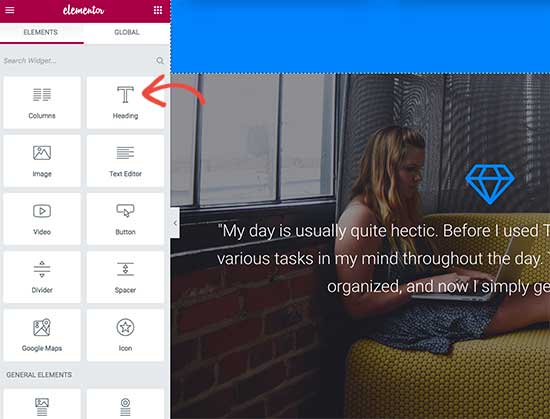










Как сделать 2 столбца, чтобы на смартфоне все равно было 2 столбца? извини новичок
привет
просто оставьте раздел с двумя столбцами по умолчанию на всех устройствах. А вообще было бы интересно с эстетической и удобной точки зрения превратить секцию из 2-х колонок в колонку на смартфоне
Cordialement
Тьерри Привет!
Большое спасибо за этот отличный пост.
Я использую ELEMENTOR PRO, и я создал страницу, на которой я загрузил через ELEMENTOR уже созданный макет. Однако я не понимаю, что он есть на ВСЕМ моем веб-сайте ... во всей моей веб-архитектуре изменился, и именно этот макет я нахожу на всех страницах своего сайта. С другой стороны, старый макет не был удален, но находится внизу страницы. Когда я нажимаю «РЕДАКТИРОВАТЬ с помощью ELEMENTOR», я не могу его удалить… Вы не знаете, откуда это?
Un Grand Merci!
Привет Тьерри
От всего сердца большое спасибо за статью. Теперь у меня есть проблема, которая беспокоит меня в течение нескольких дней, я новичок в wordpress и использую Ocean WP в качестве темы, а затем я установил elementor как бесплатную версию, поэтому с этой бесплатной версией я начал с создания своих страниц и это хорошо, но проблема, которая возникла у меня, заключается в том, что когда я публикую свою страницу или статью, когда она у меня есть, заглавные буквы не появляются после точки или в начале моего предложения, это необходимо настройки типографики или выбранного вкратце семейства шрифтов, чтобы помочь мне лучше понять, где находится бесплатная версия, в которой после точки нет заглавных букв. Спасибо за понимание.
Привет,
Я рекомендую вам обратиться в службу поддержки плагинов Elementor на странице WordPress.org. Вы обязательно найдете ответ от авторов.
Здравствуйте, вы можете использовать Elementor, чтобы изменить стартовую страницу? Если да где? Могу ли я создать контактную форму, используя этот плагин? 🙂
Привет,
Да Elementor очень полный.
привет
Я создал свою домашнюю страницу через пользовательскую вкладку моего интерфейса WordPress. Почему я не нахожу то же самое в elementor? На элементе или моя строка меню не в том же месте, и у меня нет логотипа, который появляется! Я предпочитаю один на WordPress, но когда я делаю визуализацию моего сайта, появляется домашняя страница Elementor! Можете ли вы сказать мне, как это сделать?
Спасибо вам р
извините я забыл упомянуть, что использую тему oceanwp!
Привет,
Мы никогда не тестировали Elementor с вашей темой. извиняюсь.
Привет,
У меня проблема В течение нескольких месяцев я не обновлял свой сайт, на котором я использую этот элемент; сегодня я попытался сделать это, но у меня проблема, в большинстве разделов отображается перечеркнутый квадрат со словом ВЫКЛЮЧЕННЫЙ РАЗДЕЛ, и я ничего не могу сделать. Я могу редактировать только один раздел страницы, тот, где у меня есть сам текст.
Вы знаете, что это может работать?
привет, как и где редактировать шаблон архива в elementor pro? Я не могу вставить контент в боковой столбец блога
Привет валентина,
Вы используете виджеты WordPress напрямую? Какой контент вы хотите добавить?
Привет,
Я учусь создавать веб-сайт на WordPress, Elementor - отличный плагин, он очень помогает, я открываю для себя что-то новое.
Также проблемы;) Я обычно занимаюсь решениями. Не сейчас.
У меня проблема с редактированием текста. Абзац и заголовки жесткие, и я не могу изменить шрифт, цвет, вес и т. Д. Несмотря на изменения в настройках, ничего не меняется. Это не проблема с шаблоном, так как у него другой шрифт и цветовая схема, чем у Elementor.
Я не знаю, как изменить этот параметр шаблона, случилось со мной даже с заголовком 1, но я изменил его, введя html-код в заголовок и помог, теперь он не работает.
Как это изменится? - пожалуйста помоги.
Привет,
Попробуйте отключить все плагины WordPress и повторите попытку. Если ваша проблема решена, когда все они отключены, начните с активации их по очереди, а затем проверьте каждый раз.
Если это проблема совместимости с другим плагином, вы знаете, какой именно.
Bonsoir.
Я добавил фотографию на сайт (Landing Page) и пытался заменить ее на другую, которую не смог ... удалить несколько раз и поместил новую фотографию, но она не загружается ... старая фотография остается ...
Не могли бы вы мне помочь?
привет
Вы проверили кеш вашего сайта WordPress?
Привет и спасибо за эту статью, которая подтверждает мой выбор Elementor в качестве конструктора страниц. ^^
С другой стороны, что вы думаете о создании дочернего сайта до внесения изменений. Это необходимо для Elementor?
Боюсь, что все внесенные изменения будут перезаписаны при обновлении темы? Нет ли риска?
Поблагодарив вас за ваш ответ,
Bien à Vous,
никола
Привет,
Никогда не проверял. Вы связались с их поддержкой?
Привет, спасибо вам за эту очень интересную статью.
Я начал использовать Elementor и подумал, есть ли в этом необходимость, прежде чем приступить к созданию дочерней темы для той, которую я использую. В противном случае нет риска, что обновления темы или плагинов просто перезапишут макет, созданный с помощью Elementor?
Поблагодарив вас за ваше возвращение,
Привет,
Я хотел бы знать, как получить PHP-код расширения ELEMENTOR, чтобы интегрировать его в мою домашнюю страницу?
Спасибо за внимание к моей просьбе.
Привет,
К сожалению, у нас нет решения для вас, извините.
Привет,
очень интересная статья.
У меня вопрос к профессиональному элементу, которым вы являетесь.
Можно ли добавить в сгенерированные формы метод = "POST"?
Жансон
Bonsoir,
Еще не проверял. Советую обратиться к команде Elementor.
очень хорошая статья, хочу спросить, когда я начал ходить на elementor, или почему кажется, что там хедер и футерня, как выглядеть пустым
Здравствуйте, я не очень хорошо понимаю ваш вопрос.